第3話 Visual C++を起動しよう
インストールに成功したか、
スタートメニュー→すべてのプログラム
の順にクリックしましょう。
Micosoft Studio 2010 Express
が出てくればインストール成功です。
さらにサブメニューのMicosoft Studio 2010 Expressをクリックすると
Visual C++ 2010 Expressが出てきます。
これをクリックするとVisual C++ 2010 Expressが起動します。
初期画面は、次のようになっているはずです。
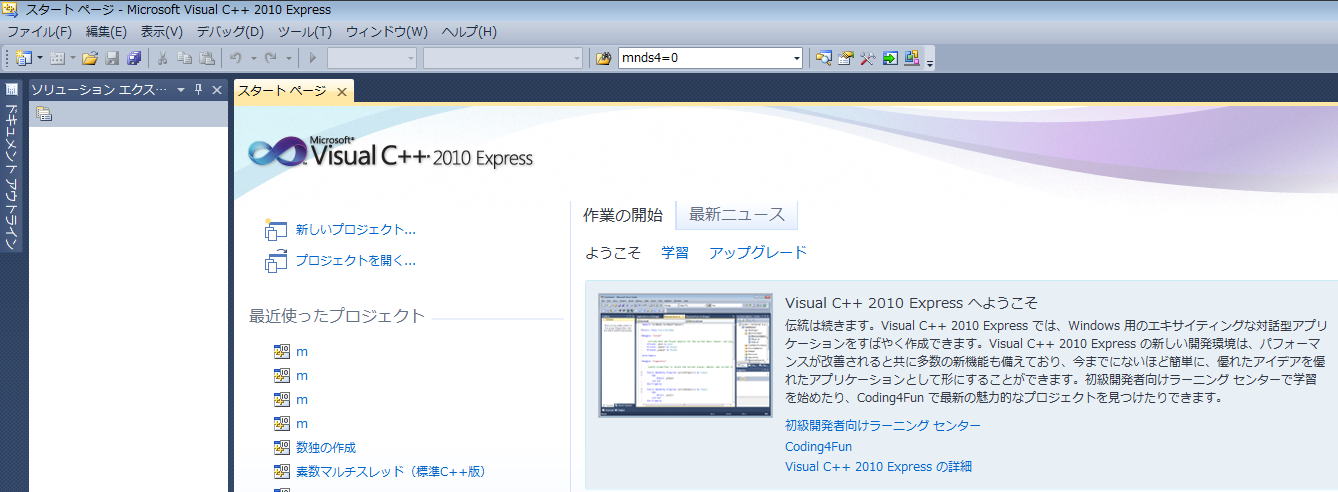
初期画面の
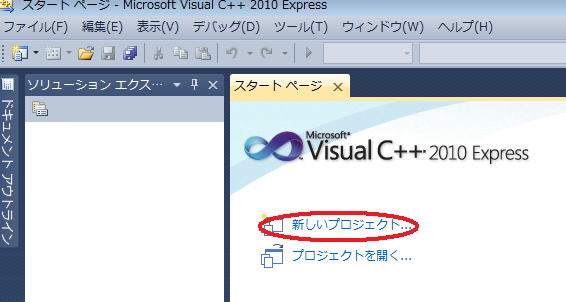
をクリックして、プロジェクトの作成を始めましょう。
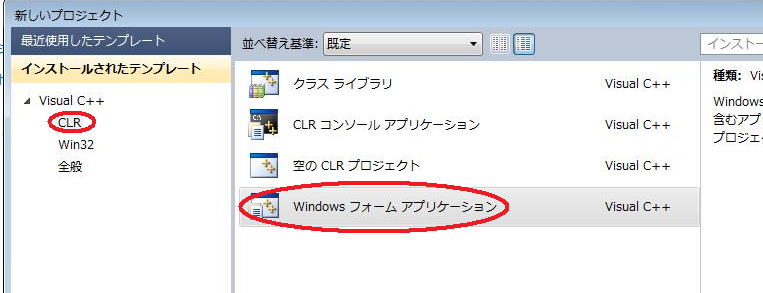
そして、図のCLRとWindowsフォームアプリケションを選び、

<名前を入力してください>の部分をバックスペースで消してください。
そして、名前のところに例えばaと入れてください。
入門書では『HomeBank』などと英語で書くように推奨している場合が多いのですが、
実は名前はあくまで名前で、自由に付けられるのです。
だから『a』でも『はじめてのVisual C++プログラミング』その他でもいいのです。
プロジェクト名は、書籍やサイトでは半角英数で入れることを推奨していますが、
現実には全角の漢字で名前を付けても何も問題はありません。
(環境によって問題が起きることもあると本には書いてありますが、私は問題を経験したことがありません。)
変数名などを入門書ではかっこつけた英語で書いてありますが、
実は英語で書く必要は全くありません。
初心者は、意味ありげなむずかしい英単語で書かれると、
そこに意味があると思ってしまう、という点に入門書の著者たちは思いが至らないのです。
ここで強調しておきますが、名前はなんでもよく名前自体には何の意味もありません。
何の意味もありませんというと言い過ぎかもしれませんが、
人やペットの名前が自由につけられるとの同じように、自由なのです。
他のものと区別する、名の意味はこれにつきます。
ですから、私は『a』と名付けますが、みなさんはご自由につけてください。
尚、場所は私はD:\にVC++2010d1というフォルダを作りそれを選んでいますが、
これも自由です。みなさんもどこかにフォルダをつくっておいて、それを選んでもいいし、
デフォルト(最初の状態)のままでも良いのです。
(とりあえず、
場所はD:\VC++2010d1とはしないで、最初のまま(デフォルトの設定)にしておきましょう。
場所を変えるのは、プログラミングに慣れてからで十分です。)
私のパソコンのハードディスクはC:\とD:\の二つの領域に区切られていて、
C:\は約70GB、D:\は約380GBの容量があります。
アプリケションソフト
(ワードなどの応用ソフト、それに対してWondowsなどの基本ソフトをOSという)
はほとんどC:\に入っていますので、
データ領域はD:\にしているだけです。
さて、名前のところに入力するとソリューション名も自動的に同名になります。
基本的にはプロジェクト名とソリューション名は同じで全く問題ありません。
プロジェクトとソリューションについては、まだ説明していませんが、
とりあえずプロジェクト名は、ワードなどのファイル名に相当するもの、
ソリューションについては、いくつかのファイルの集まりであるという程度の認識で結構です。
深く考える必要はありません。
推理小説は、最後まで読まないとわからないのと同じように、
プログラミングも慣れてこないと言葉の意味はなかなかつかめないものです。
ですからプロジェクト名はファイル名、
ソリューション名はフォルダ名に相当するものだと理解しておいて下さい。
(正確な説明は後に行います。
プログラミングの勉強では、一気に全部理解しようとしない姿勢が必要です。
プログラムが意図したとおりに動く、これで充分です。
理解の不十分な点は、学習の進展とともに改善されていきます。)
さて、名前を入力するとOKボタンが押せるようになります。ボタンを押すと、
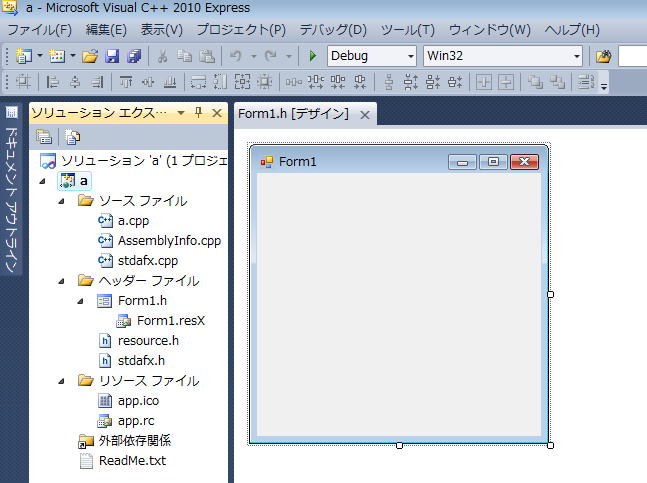
という画面になります。Form1、これがいろいろな材料を載せていくためのフォーム(=枠=まな板)です。
いろいろな材料のことをコントロールといいます。
さて画面の右側を見ると、
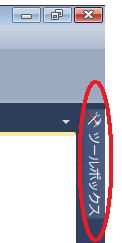
ツールボックスがあります。
このツールボックスは、コントロール(材料)の入っている箱(メニュー)です。
(私はVC++を最初の状態からかなりいじりましたので、
ツールボックスが画面の右側になっていますが、
デフォルト(最初の状態)では左側にあるはずです。
これらは右側に固定しておくことも、
左側に固定しておくことも、
浮動状態にしておくことも自由にできます。
詳しくは、
初心者のための世界で一番わかりやすいVC++入門講座の
第1講 始めようVisual C++!
第3話 挨拶文を挿入しよう!
を参照してください。)
HTMLファイルがかなり大きくなりましたので、とりあえず第3話はこれで閉じたいと思います。
